win7如何隐藏文件?win7如何显示隐藏的文件?
摘要:有的时候别人会用到自己的电脑,而自己又有些小东西不想让人看到,虽然这种方法保密性不强,但是却非常快速便捷,所以不少人还是会选择这样的方式来将...
有的时候别人会用到自己的电脑,而自己又有些小东西不想让人看到,虽然这种方法保密性不强,但是却非常快速便捷,所以不少人还是会选择这样的方式来将自己的小秘密潜藏起来。那么win7如何隐藏文件?win7如何显示隐藏的文件?下面我们一起来看看吧!

方法/步骤
1、首先教大家隐藏文件,右键单击选择属性
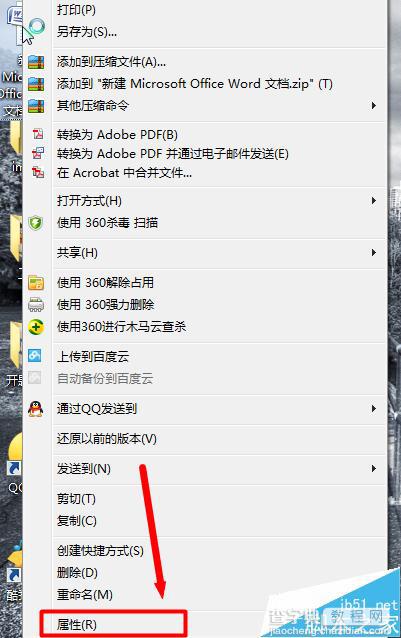
2、将隐藏前面打上对勾,点击确定
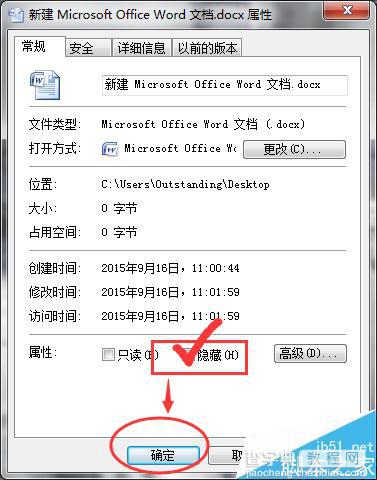
3、如果你要重新显示隐藏的文件,可以按照如下步骤操作,找到组织按钮
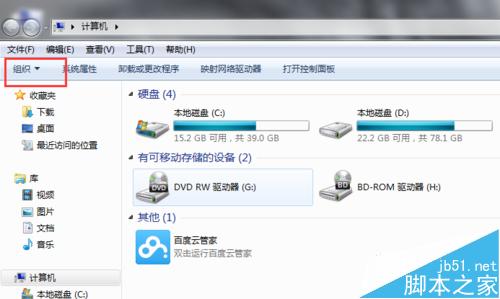
4、选择文件夹和搜索选项
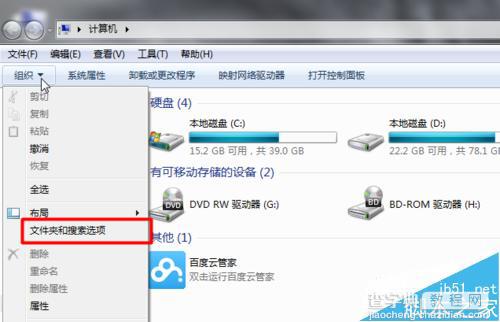
5、在查看中选中显示隐藏的文件文件夹和驱动器

以上就是win7如何隐藏文件以及win7如何显示隐藏的文件方法介绍,大家学会了吗?希望能对大家有所帮助!
【win7如何隐藏文件?win7如何显示隐藏的文件?】相关文章:
★ Win10系统如何调整窗口大小 Windows10系统下使用键盘快捷键调整窗口大小的图文教程
★ Win7右下角时间不见了怎么办?Win7右下角时间不显示的解决方法
★ win7系统Excel自带修复功能怎么用?win7使用Excel的修复功能方法
★ win10小号怎么隐身登陆? win10小号账户隐藏登录界面的技巧
★ win10如何取消隐藏文件?win10取消隐藏文件夹的方法
★ Win10重置后不能更新怎么办 Win10更新提示0x8024402f错误的解决方法
